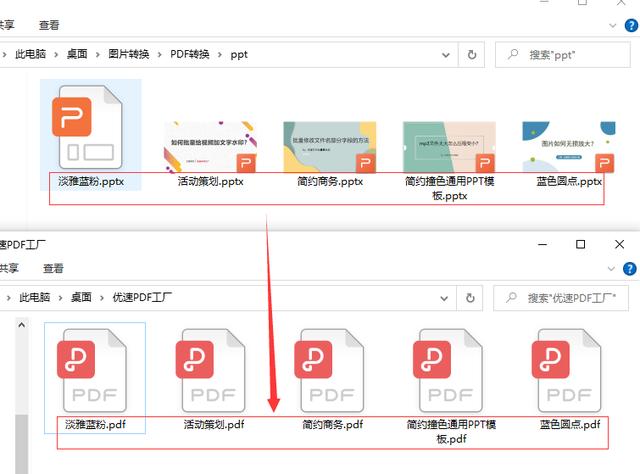如何将ppt批量转换成pdf?相信每个上班族都一样,工作时都要使用到很多种办公文件,例如:word、ppt、pdf、txt、图片等,不同格式的文件有着不同的特点以及不同的作用。ppt是工作汇报时最常用的文件格式,有时候我们为了防止一些重要的ppt文件内容不被别人随意盗用,我们需要将ppt文件转换成pdf,这样就能减少这种情况的发生。
ppt文件数量不多时,直接将它另存为pdf即可,ppt数量较多的时候就需要有一次性能批量转换的方法,应该有不少上班族朋友还不知道如何操作吧。没关系,现在小编就在这里教大家如何将ppt批量转换成pdf,此方法具有转换速度快和转换效果好的特点,有兴趣的请继续往下学习吧。
使用的工具软件:优速PDF工厂
工具下载地址:https://download.yososoft.com/YSPdf/YSPdf_TTY.exe

请看详细的转换步骤:
第1步,首先我们要在电脑上安装“优速PDF工厂”工具软件,然后打开使用,点击首页的【文件转pdf】功能进入内页,支持word、excel、ppt、图片转成pdf。
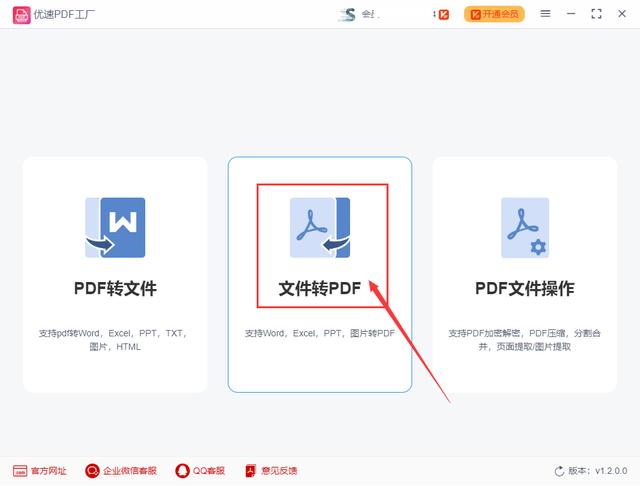
第2步,点击左边列表中的【PPT转PDF】功能,然后再点击【添加文件】蓝色按钮,将所有需要转成pdf的ppt文件全部导入到软件中,添加成功后ppt文件名会显示在软件上。
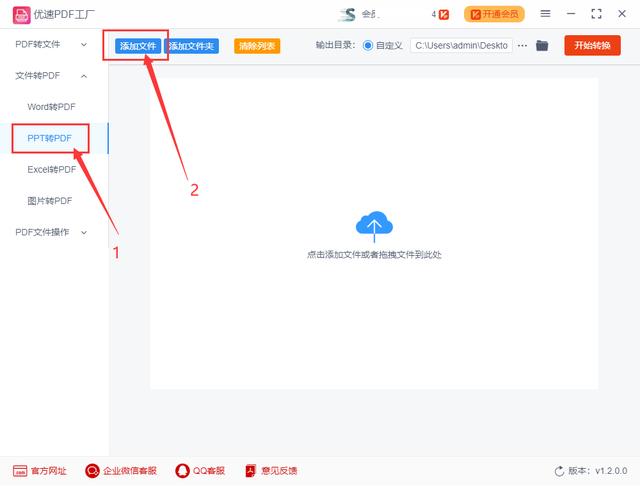
第3步,先设置输出目录文件夹,用来保存转换后的pdf文件,然后点击【开始转换】红色按钮启动软件,剩下的事情就交给软件吧。
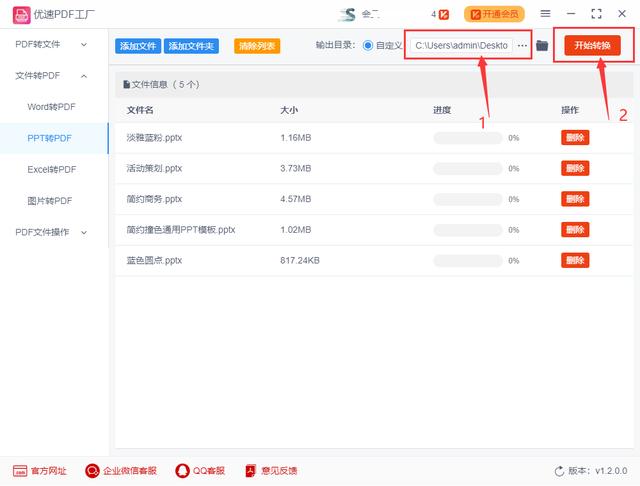
第4步,当所有ppt转换成pdf后,软件会自动打开输出文件夹,转换成的pdf文件就保存在输出文件夹内。
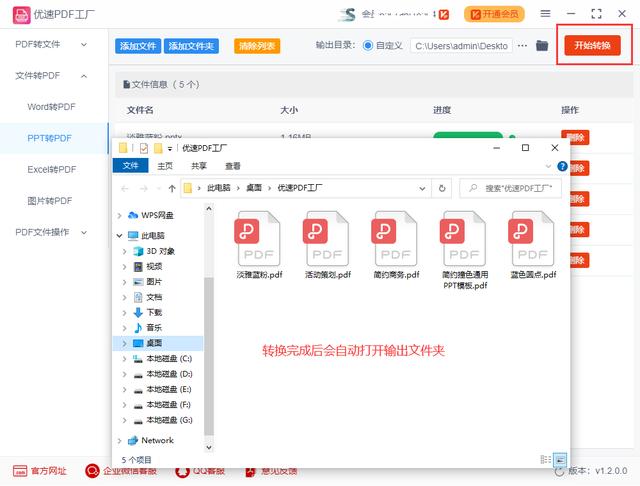
第5步,我们从结果可以看到,所有的ppt文件最终全部转换成看pdf文件,批量转换成功了。